Python에서 Turtle은 단순한 검정색 선을 그릴 수 있을 뿐만 아니라 이를 사용하여 보다 복잡한 기하학적 도형을 그릴 수 있고, 다양한 색상을 사용하며, 심지어 도형에 색을 칠할 수도 있습니다.
거북이 모듈을 소개하고 Pen 개체를 만듭니다.
>>> import turtle >>> t = turtle.Pen()
>>> t.forward(50) >>> t.left(90) >>> t.forward(50) >>> t.left(90) >>> t.forward(50) >>> t.left(90) >>> t,forward(50)
for 루프 최적화:
>>> t.reset()>>> for x in range(1,5):
t.forward(50)
t.left(90)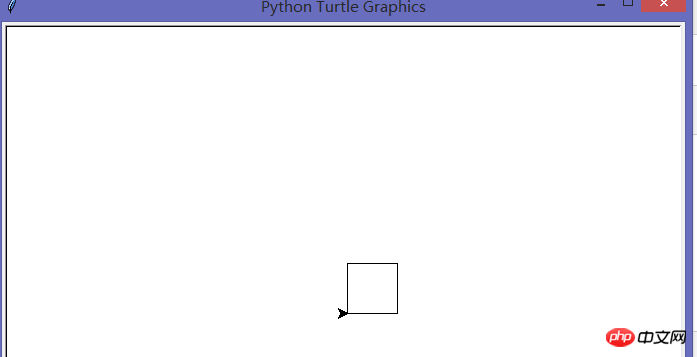
>>> t.reset()
>>> for x in range(1,9): ##循环八次
t.forward(100) ##前进100像素
t.left(225) ##向左旋转225度
>>> t.reset()
>>> for x in range(1,38):
t.forward(100)
t.left(175)
>>> t.reset()
>>> for x in range(1,20):
t.forward(100)
t.left(95)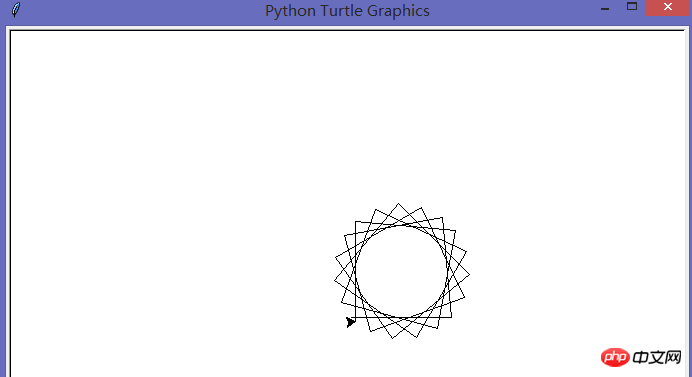
if문을 사용하여 거북이의 회전을 제어하여 다양한 별을 그려 보겠습니다. 거북이가 먼저 한 각도로 회전하게 하고 다음 번에는 다른 각도로 회전하게 합니다.
여기에서는 먼저 18회(range(1,19)) 실행되는 루프를 만든 다음 거북이를 100픽셀 앞으로 이동합니다(t.forward(100)). 다음은 if 문(ifx%2 == 0)입니다. 이는 x를 2로 나눈 나머지가 0인지 여부를 의미합니다. x의 숫자가 짝수이면 거북이가 왼쪽으로 175도 회전하도록 합니다(t .left(175 )), 그렇지 않으면(else) 왼쪽으로 225도 회전합니다. 코드는 다음과 같습니다.
>>> t.reset()
>>> for x in range(1,19):
t.forward(100) if x % 2 == 0:
t.left(175) else:
t.left(225)
추가color,begin_fill,end_fill,circle,setheading함수)
>>> import turtle >>> t = turtle.Pen() >>> t.color(1,0,0) >>> t.begin_fill() >>> t.forward(100) >>> t.left(90) >>> t.forward(20) >>> t.left(90) >>> t.forward(20) >>> t.right(90) >>> t.forward(20) >>> t.left(90) >>> t.forward(60) >>> t.left(90) >>> t.forward(20) >>> t.right(90) >>> t.forward(20) >>> t.left(90) >>> t.forward(20) >>> t.end_fill()
바디
>>> t.color(0,0,0) >>> t.up() >>> t.forward(10) >>> t.down() >>> t.begin_fill() >>> t.circle(10) >>> t.end_fill()
왼쪽 휠
>>> t.setheading(0) >>> t.up() >>> t.forward(90) >>> t.right(90) >>> t.forward(10) >>> t.setheading(0) >>> t.begin_fill() >>> t.down() >>> t.circle(10) >>> t.end_fill() 右车轮
오른쪽 휠
통합 효과
color를 사용합니다. 브러시 색상을 변경합니다.
2,begin_fill 및 end_fill은 캔버스의 영역을 채우는 데 사용됩니다.
3,원은 지정된 크기의 원을 그리는 데 사용됩니다.
4,setheading은 거북이가 지정된 방향을 향하도록 합니다.
요약: 이번에는 Python의 거북이 모듈을 지난번보다 더 깊이 사용하여 여러 기본 기하학적 도형은 물론 for 루프와 if 문을 제어했습니다. 화면 속 거북이의 움직임. 또한 거북이 펜의 색상을 변경하고 그것이 그리는 모양을 채웁니다. 다음으로 색칠 공부를 시작합니다.위 내용은 Python에서 고급 거북이 플로팅 방법 사용의 상세 내용입니다. 자세한 내용은 PHP 중국어 웹사이트의 기타 관련 기사를 참조하세요!